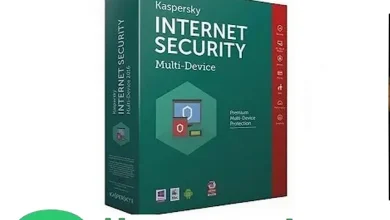تعطيل بدء التشغيل السريع لنظام التشغيل Windows 11/10 – ma3laumat
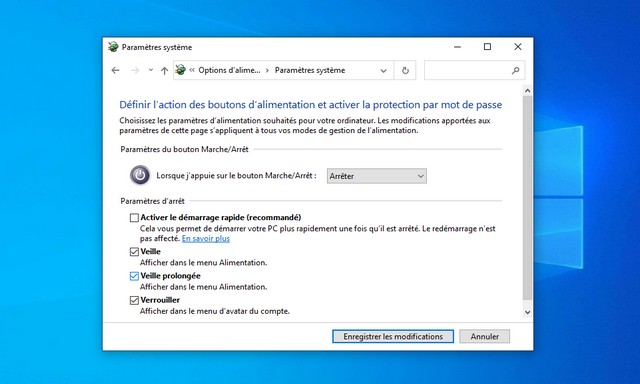
في Windows 11 (و 10) ، يمكنك ذلك إبطال البداية السريعة بطريقتين على الأقل من خلال إعدادات خيارات الطاقة للوحة التحكم أو موجه الأوامر ، وفي هذا الدليل ستتعلم كيف.
Fast Startup هي ميزة متعلقة بالطاقة تسمح لجهاز الكمبيوتر الخاص بك ببدء التشغيل بشكل أسرع ، والجمع بين الإسبات والإغلاق المنتظم لتسريع بدء تشغيل النظام. بمعنى آخر ، عند تمكين الميزة ، يحفظ النظام النواة وبرامج التشغيل وحالة النظام في ملف الإسبات (hiberfil.sys) ، ثم يتم إيقاف تشغيل الكمبيوتر ، ولكن دون حفظ جلسة سطح المكتب وتشغيل التطبيقات. عند تشغيل الكمبيوتر ، يقوم النظام بتحميل محتويات ملف الإسبات لاستئناف العمل بشكل أسرع.
على الرغم من أن هذه ميزة مفيدة للوصول إلى سطح المكتب بشكل أسرع ، إلا أن Fast Startup يمكن أن يتسبب أيضًا في حدوث مشكلات. على سبيل المثال ، يمكن أن يتسبب ذلك في حدوث تعارضات عند تثبيت التحديثات أو إدارة أجهزة التخزين المشفرة أو في أنظمة التمهيد المزدوج لأنه لن يسمح لك بالوصول إلى محرك الأقراص من التكوين الآخر. في بعض الأنظمة ، قد لا تتمكن حتى من الوصول إلى البرنامج الثابت للوحة الأم (UEFI أو BIOS) إذا تم تمكين التمهيد السريع.
مهما كانت المشكلة ، في Windows 11 أو حتى Windows 10 ، يمكنك تمكين أو تعطيل Fast Startup من خلال لوحة التحكم أو موجه الأوامر.
سيعلمك هذا الدليل كيفية تمكين أو تعطيل ميزة بدء التشغيل السريع على Windows 11.
تعطيل بدء التشغيل السريع لنظام التشغيل Windows 10/11
لتعطيل Fast Startup على نظام التشغيل Windows 11 (أو 10) ، اتبع الخطوات التالية:
1. فتح لبدء.
2. البحث لافتة إعدادات وانقر على أعلى نتيجة لفتح التطبيق.
3. انقر فوق الأجهزة والصوت.
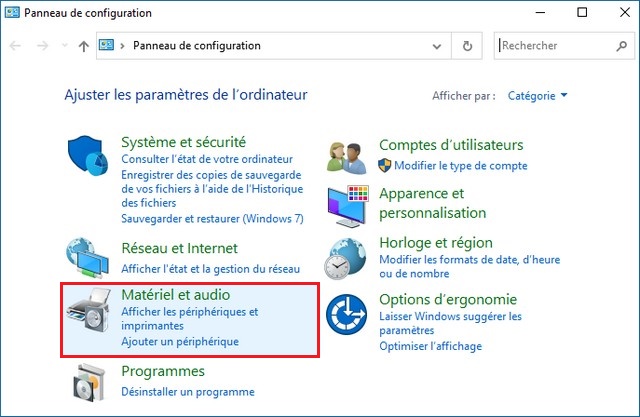
4. انقر فوق خيارات الطاقة.
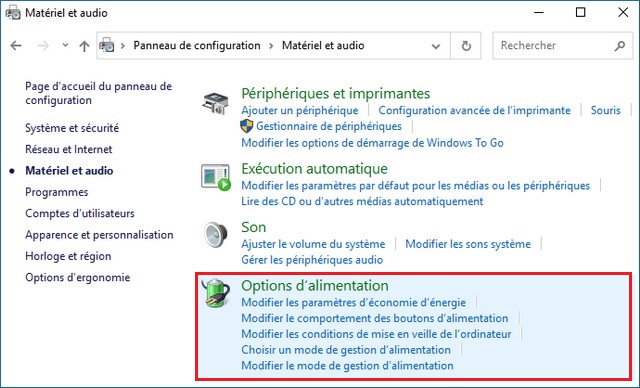
5. انقر فوق الخيار اختر عمل زر الطاقة في الجزء الأيمن.
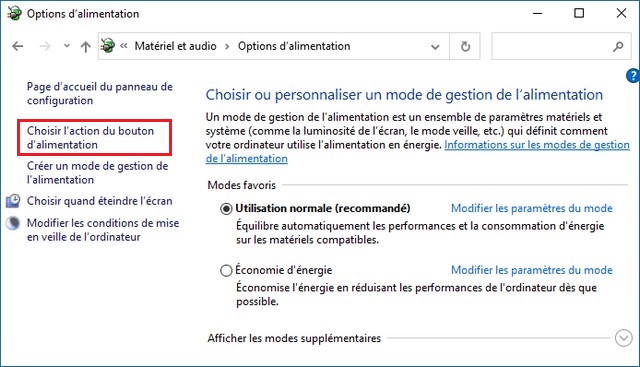
6. انقر فوق الخيار قم بتغيير الإعدادات غير المتوفرة حاليًا.
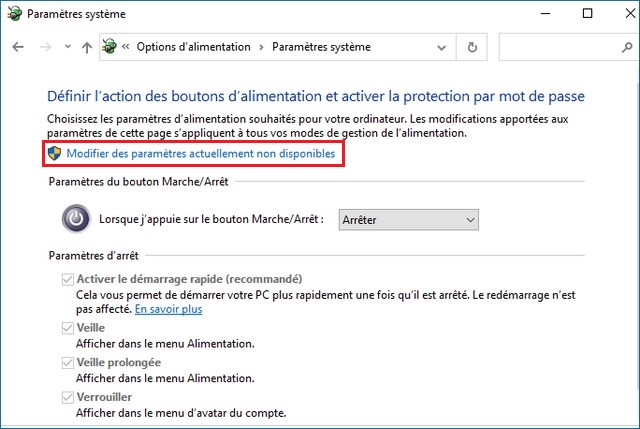
7. قم بإلغاء تحديد الخيار تمكين بدء التشغيل السريع لتعطيل الميزة.
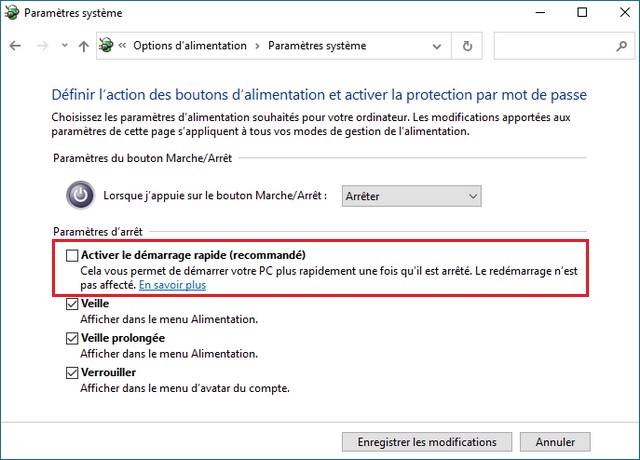
8. (اختياري) حدد الخيار تمكين بدء التشغيل السريع لتفعيل الميزة.
بمجرد إكمال الخطوات ، سيتم تعطيل الميزة التي تسمح لنظام التشغيل بالتمهيد بشكل أسرع.
تعطيل بدء التشغيل السريع من موجه الأوامر
لتعطيل بدء التشغيل السريع من موجه الأوامر ، اتبع الخطوات التالية:
1. فتح لبدء.
2. البحث موجه الأمر (أو PowerShell) ، انقر بزر الماوس الأيمن على أعلى نتيجة وحدد الخيار نفذ كمسؤول.
3. اكتب الأمر التالي لتعطيل بدء التشغيل السريع في نظام التشغيل Windows 11 أو 10 ثم اضغط مدخل :
powercfg /h off
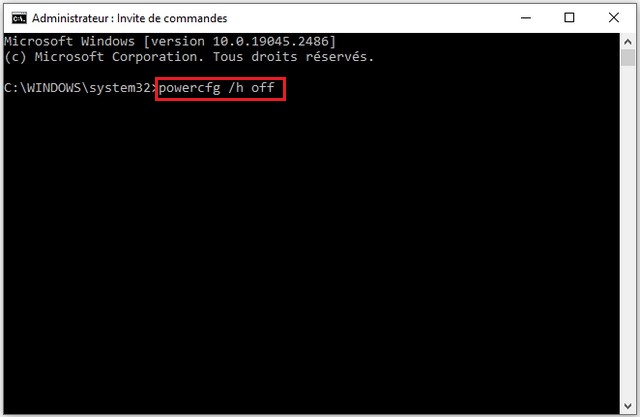
4. (اختياري) اكتب الأمر التالي لتمكين بدء التشغيل السريع في Windows واضغط مدخل :
powercfg /h on
بعد إكمال الخطوات ، سيوجه الأمر النظام ليظل معطلاً في نظام التشغيل Windows 11 أو 10.
إذا كان لديك أي أسئلة أو اقتراحات ، فأخبرنا بذلك في التعليقات. تحقق أيضًا من هذا الدليل إذا كنت تريد معرفة كيفية تمكين بدء التشغيل السريع على نظام التشغيل Windows 10.